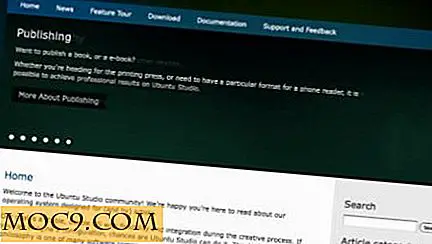Cách chuyển nội dung của hồ sơ người dùng trong Firefox
Trong những năm qua, các nhà phát triển đã tìm thấy nhiều phương pháp lưu trữ cài đặt và chi tiết khác nhau của người dùng: cho dù thông qua tệp .ini, khả năng xuất cài đặt sang định dạng độc quyền hoặc tài khoản người dùng cũ, tất cả đều được sử dụng . Ví dụ tốt nhất của tài khoản người dùng hoặc hồ sơ, nằm trong chính Windows. Mỗi khi bạn đăng nhập, bạn đang sử dụng tên bạn đã gán cho chính mình để làm như vậy. Trong khi không có nhiều người nhận ra điều này, Mozilla Firefox hoạt động trên nguyên tắc tương tự với các cấu hình của nó.
Những hồ sơ này cũng quan trọng vì chúng có thể được chuyển từ trình duyệt này sang trình duyệt khác. Nếu bạn đã đọc các phiên bản Firefox khác nhau của chúng tôi và thử đề xuất của chúng tôi, Light, bạn sẽ nhận thấy rằng nó hoạt động như thể nó là một trình duyệt hoàn toàn mới thay vì một sự thay đổi đơn giản.
Truy cập hồ sơ của bạn

Firefox, theo mặc định, không làm cho nó đặc biệt dễ dàng để tìm hồ sơ của bạn. Các phiên bản mới nhất đi một số cách để thay đổi điều này; nếu bạn có nút menu ở phía xa bên phải nó là tương đối không biến chứng. Sau khi nhấp vào nút trình đơn đó, bạn sẽ thấy một tùy chọn ở dưới cùng trông giống như biểu tượng “?” Trong một vòng tròn.

Sau khi nhấp vào dấu chấm hỏi, một menu khác sẽ xuất hiện và tùy chọn quan trọng là “Thông tin khắc phục sự cố”. Khi nó được nhấp, bạn sẽ thấy một tải trang khác, bao gồm nhiều phần. Ngoài ra, nếu phiên bản Firefox của bạn có trình đơn khác, bạn có thể truy cập trang này bằng cách nhập about:support vào thanh địa chỉ.

Trang hỗ trợ có phần được đánh dấu là “Khái niệm cơ bản về ứng dụng”; trong số các phần của bảng là một nút để hiển thị tiểu sử. Nhấp vào nó và Windows Explorer sẽ mở ra tại thư mục chính xác.
Chuyển nội dung của họ

Bạn có thể giữ “Ctrl + A” tại điểm này để đánh dấu mọi thứ trong thư mục Profiles, sau đó sử dụng “Ctrl + C” để sao chép nó hoặc “Ctrl + X” để cắt nó. Nếu bạn muốn chọn lọc hơn với các yếu tố mà bạn đang làm nổi bật: ví dụ, nếu bạn chỉ muốn các yếu tố cần thiết, bạn có thể sử dụng phân tích phức tạp về nội dung hồ sơ từ MozillaZine để giúp xác định tệp.
Cho dù ý định của bạn là chỉ chọn một số phần của tiểu sử hoặc để đưa mọi thứ qua, giờ đây bạn có thể đóng cửa sổ Firefox và mở trình duyệt bạn muốn chuyển sang.

Khi ở trong trình duyệt mới, lặp lại các bước tương tự như trên để đến thư mục hồ sơ của nó. Dán nội dung của thư mục hồ sơ Firefox vào thư mục của trình duyệt mới. Quá trình này có thể mất một chút thời gian tùy thuộc vào kích thước thư mục Firefox của bạn và tốc độ hoạt động của đĩa cứng của bạn, cũng như các yếu tố khác. Bạn cũng có thể được nhắc xác nhận việc thay thế một số tệp. Không có vấn đề gì phát sinh khi làm như vậy, có nghĩa là bạn có thể xác nhận thay thế khi cần thiết.
Xác nhận

Để hoàn toàn chắc chắn rằng mọi thứ đã được chuyển sang, bạn có thể đóng trình duyệt mới của mình một lúc rồi mở lại. Bởi bây giờ nó sẽ cảm thấy như bạn chỉ đơn giản là quay trở lại trình duyệt thay vì chạy một cài đặt mới, như tất cả các nội dung cũ của bạn sẽ vẫn còn nhìn thấy được. Hãy lưu ý rằng chuyển khoản có thể không cực kỳ nhanh; Hồ sơ Firefox có thể phát triển rất nhanh.